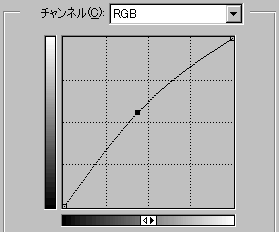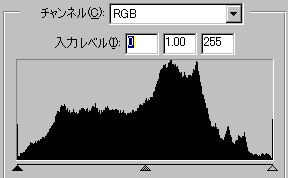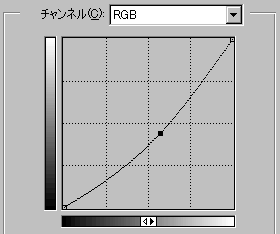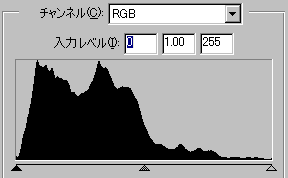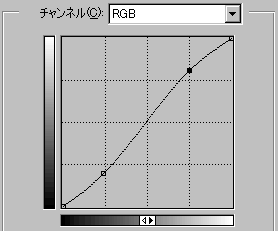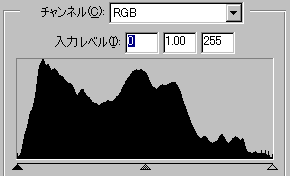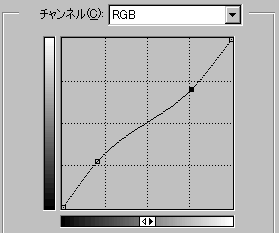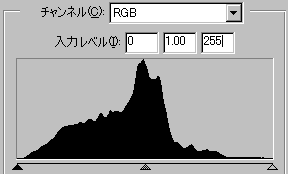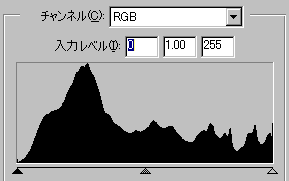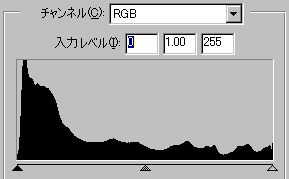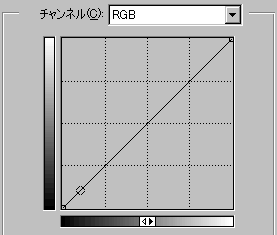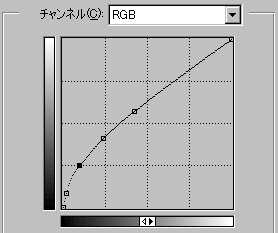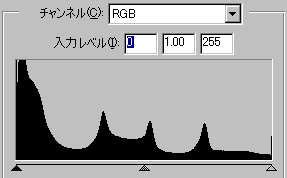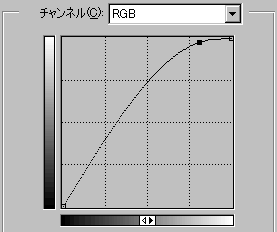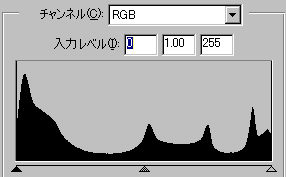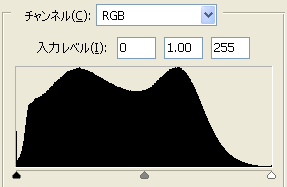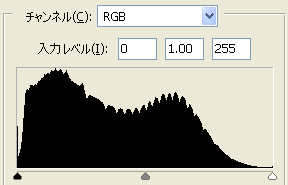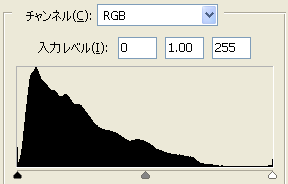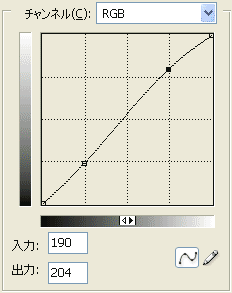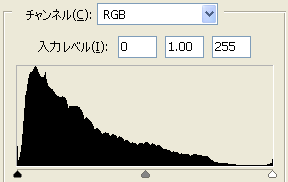(1)トーンカーブとは
| トーンカーブは写真画像を調整する上でもっとも役に立つ機能であり、トーンカーブを駆使することにより、画像の明るさ、コントラスト調整、色調を自在に調整することが可能です。 レタッチソフトを入手する場合もトーンカーブ機能が無いPhotoSHop Elements等は避けるべきです。 |
| (3)トーンカーブ補正はレベル補正の後に実施するように! |
|
| (4)トーンカーブを開く | |
|
|
PhotoShop上に画像が開いている状態で、 イメージ(I)→色調補正(A)→トーンカーブ(V)によりトーンカーブダイアログボックスを表示させて下さい。 |
2、トーンカーブによる明度とコンストラストの補正
(ここではRGB(輝度)の補正のみです)
■枠付き画面はクリックすると大きな画面になります。
| (1)補正前のサンプル画像 | |||
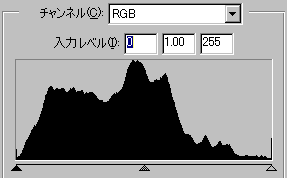 ヒストグラムでチェックすると適切にレベル補正されている画像です。 |
|||
| (2) 明るくする | |||
|
グラフ内のRGB線のほぼ中心をクリックしたまま左上の方へ持ち上げることにより画像が明るくなります。 |
|
||
(3) 暗くする |
|||
|
グラフ内のRGB線のほぼ中心をクリックしたまま右下の方へ下げることにより画像が暗くなります。 |
|
||
| (4) コントラストを強める | |||
|
暗い方を右下に下げてより暗くし、明るい方を左上に上げ、より明るくすることによりS字カーブに変形させてコントラストを強くする。 |
|
||
(5)コントラストを弱くする |
|||
|
暗い方を左上に上げて明るくし、明るい方は右下に下げて暗くすることにより、逆S字カーブに変形させてコントラストを弱くする。 |
|
||
|
|||
<参考>
レベル補正によるガンマ補正との相関
このように暗い部分を明るくするためにはトーンカーブ以外にレベル補正のグレーのスライダーを動かすことによるガンマ補正が同様の補正となり単純かつ効果的です。
ガンマ補正の場合、下の図のように暗いほうがより大きく補正されます。 トーンカーブの中央を単純に変形させた場合と較べて見てください。
ガンマ補正の場合はトーンカーブによる明るさ補正と比較して明るくする場合はコントラストが小、暗くする場合はコントラストが大になります。
0.56のガンマ補正カーブ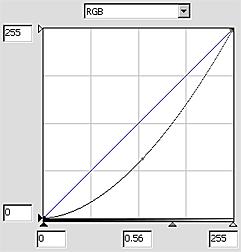 暗い部分がより暗くなります |
1.8のガンマ補正カーブ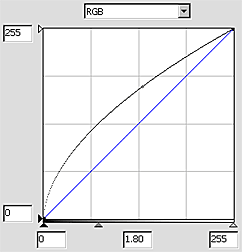 暗い部分がより明るくなります |
PhotoShopではガンマ補正の場合のトーンカーブは表示されないため Nikon Capture 3によるものをのせましたが補正カーブとしては同一になります。
|